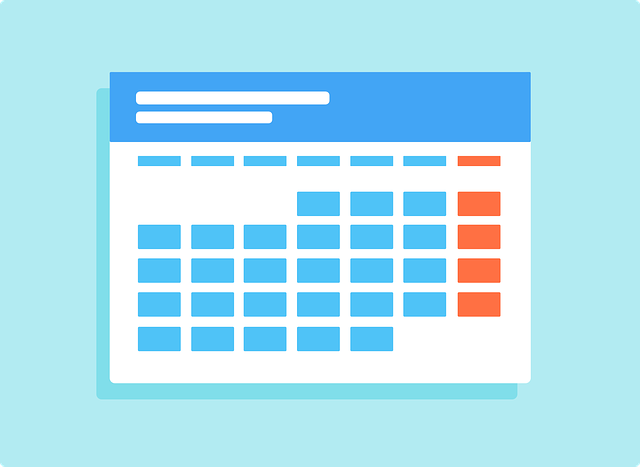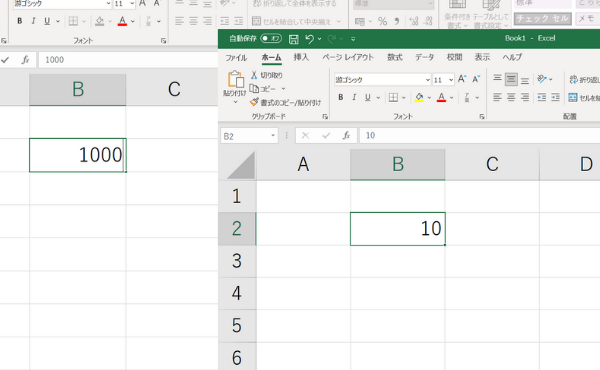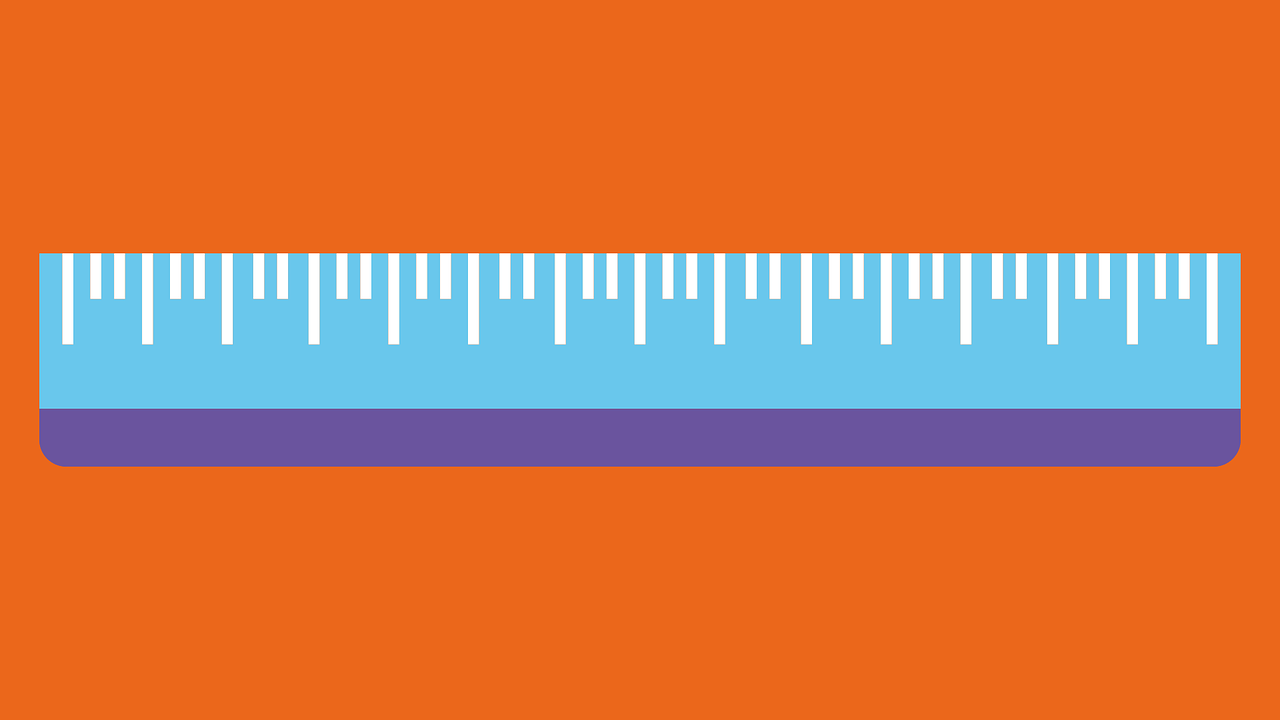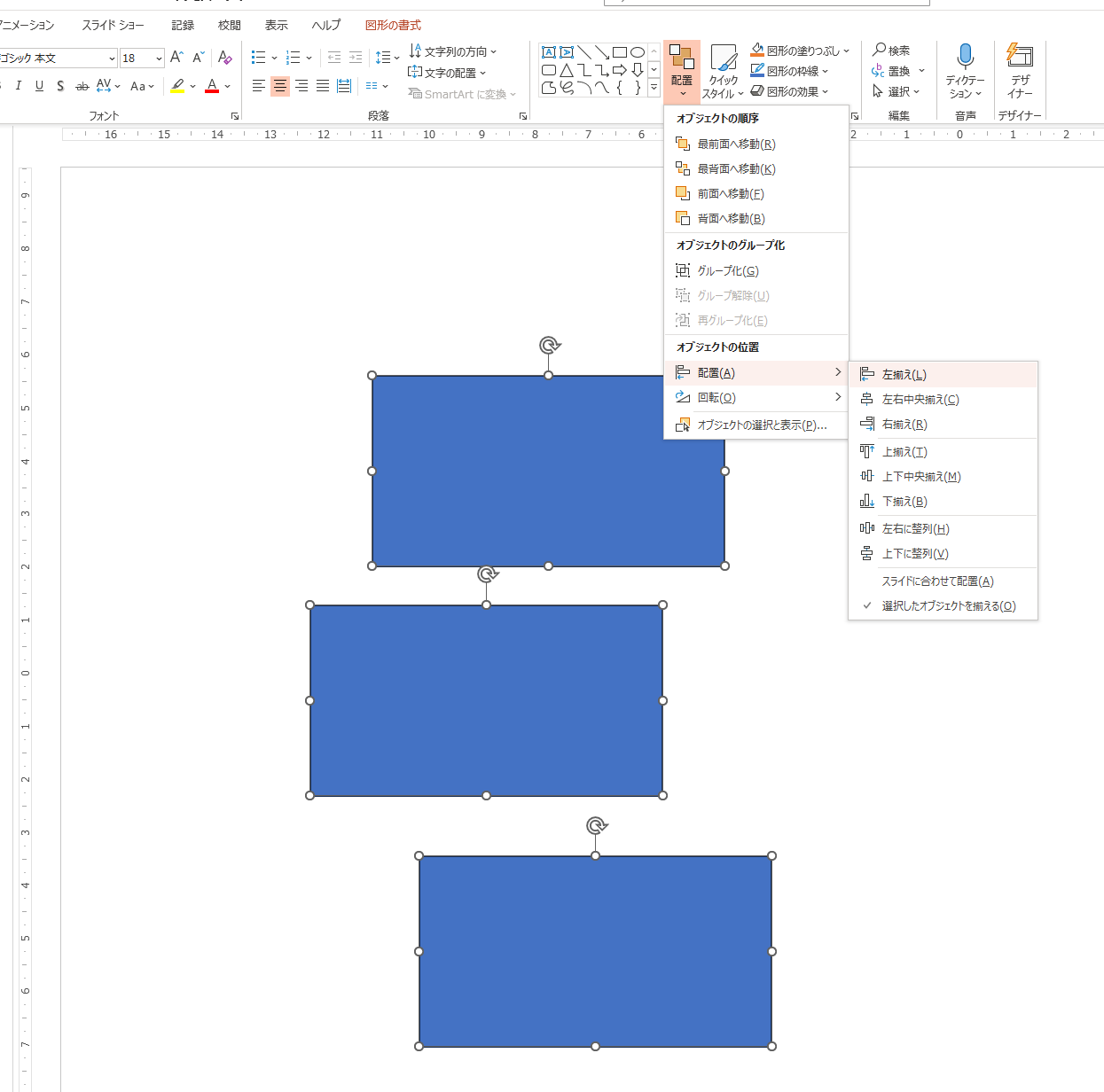Excel で「1, 2, 3 ……」といった連続データを入力するときは「オートフィル」という機能を使いますね。
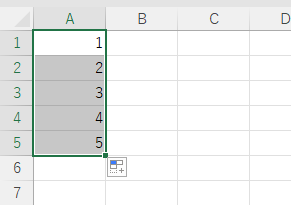
オートフィルで連続するデータを入力するときはいくつか方法があります。
例えば「1, 2, 3 ……」のようにしたい場合。
- 「1, 2」と2つのデータを入力してから、2つのセルを選択した状態でセルの右下をドラッグ
- 「1」と入力して、そのセルの右下をドラッグ → オートフィルオプションのボタンから「連続データ」
- 「1」と入力して、そのセルの右下をCtrlキーを押しながらドラッグ
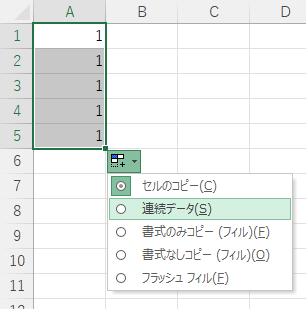
先日、これらの操作をしても連続データにならないという話を聞きました。連続データではなくてコピーになってしまうとのこと。
原因はなんなんでしょう。
まずはExcelの詳細設定を確認
通常、Excelでオートフィルできない場合は、Excelの設定を確認します。
ファイル → オプション → 「詳細設定」から下記の2点のどちらもチェックボックスにチェックが入っていればOKです。
「フィル ハンドルおよびセルのドラッグ アンド ドロップ を使用する」
「コンテンツを貼り付けるときに [貼り付けオプション] ボタンを表示する」
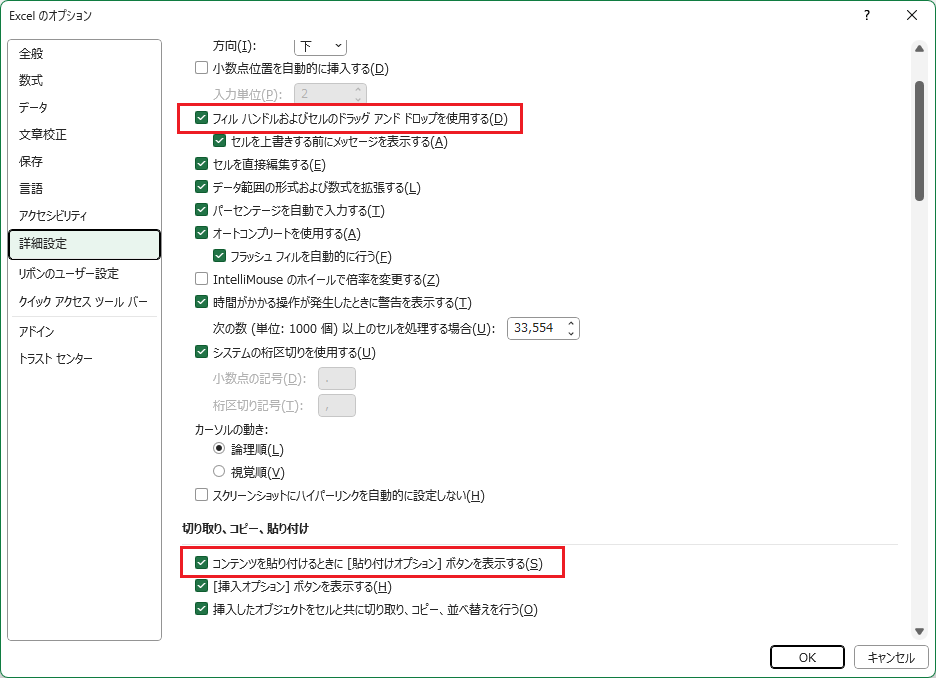
オートフィルで連続データが入らない。こんな原因も……
でもこのケースは設定の問題ではありませんでした。
Excelの設定に問題は無い。でもオートフィルで連続データが入力できずにコピーになってしまう。
見てみるとこんな状態でした。
H列で「1, 2, 3 ……」と入力しようと思ってオートフィルをしたけど、「1, 1, 1 ……」となってしまう。
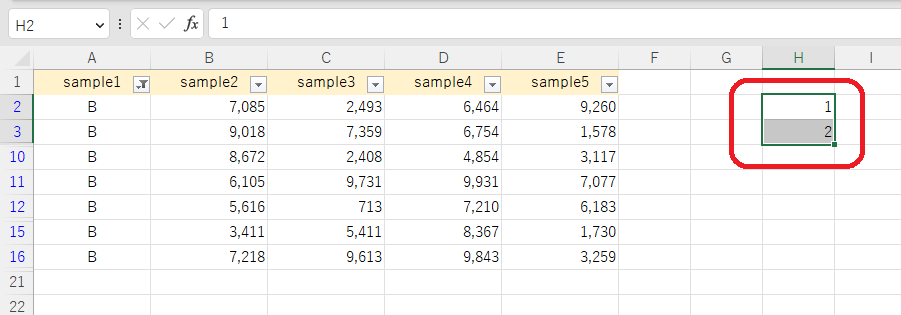
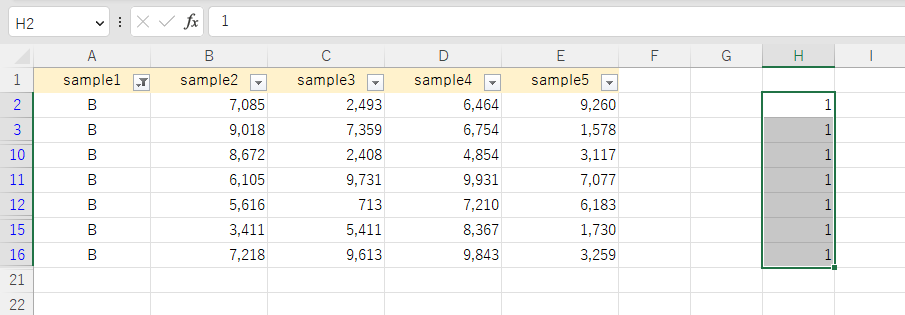
お気づきかと思いますが、A列でフィルタがかかっています。
これではオートフィルできません。
そもそも1つのシートの中に複数のリストや表を作ることが良くないのですが、作業中にちょこっとデータを加工したくて空いているところを使った、というケースでした。
フィルタをかけていることを忘れていると意外に気づかないものかもしれません。
ニューバランスのおすすめスニーカー

New Balance Japanのストアをチェック!